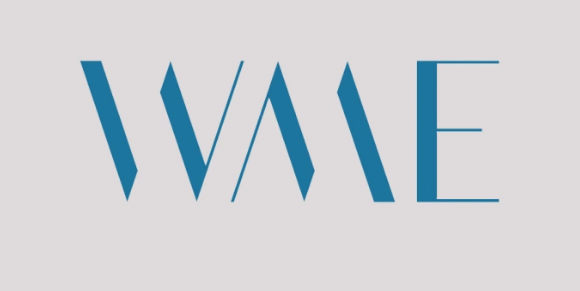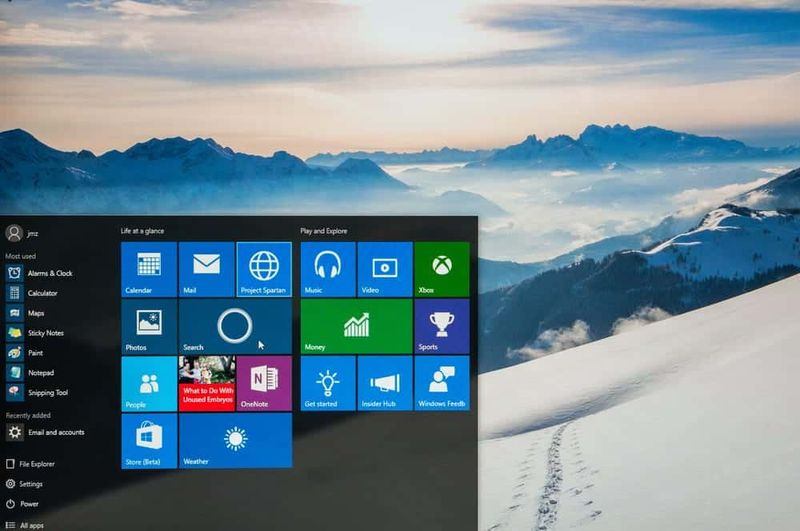Kuidas jagada Skype'i koodi õige vormindusega
Kas soovite saata õige vormindusega skype-koodi? Skype on pärast Microsofti omandamist drastiliselt muutunud ja kõik muudatused ei olnud paremad. Näib, et rakendus on kaotanud kavandi selle kohta, mis selle kõige paremini tegi. Hästi öeldes säilitab see endiselt mõned oma tegelikud omadused ja inimesed saavad seda endiselt kasutada nii intervjuude kui ka koosolekute jaoks. Skype'is, kui jagate koodi tekstivestluse kaudu, käsitleb rakendus seda tavalise tekstina ja koodiread saavad lugemiseks paremaks mähkida. Inimesed kasutavad neid rakendusi nagu Pastebin koodi jagamiseks, kuid saate Skype'is koodi jagada ja vastavalt sellele vormindada.
Jaga koodi Skype'is

Skype on üsna keeruline rakendus, mis võimaldab asju hõlpsalt hoida, nii et kõik saaksid seda kasutada. Sellepärast ei saa te teksti vormindamise riba kusagil vaadata, kuigi võite teksti rasvases kirjas alla tõmmata või selle paksuks muuta. Kui soovite seda tüüpi vormindust rakendada, soovite kasutada erimärke ja sama kehtib ka siis, kui soovite Skype'is koodi jagada.
Kui soovite Skype'is koodi jagada, on teil kaks valikut. Esmalt lisage kood {code} algus- või lõpumärgendi sisse, üsna sarnaselt HTML-elementidega, välja arvatud see, et algus- ja lõpumärgendid on samad. Teine võimalus on, et olete eelnenud koodile kahe hüüumärgiga, st !!.
Pärast seda, kui jagate koodi niimoodi, ei saa Skype ridu mähkida ja ta kasutab selleks teist fonti.
Näide 1:
{kood}
Määra fso = CreateObject (skriptimine.FileSystemObject)
Määra wshell = CreateObject (WScript.Shell)
loginimi = GlobalHotkeys.txt
Määra logifail = fso.CreateTextFile (loginimi, True)
logfile.Write Otseteede otsimine kiirklahvide ja vbCrLf abil
{kood}
Näide 2
!!
Määra fso = CreateObject (skriptimine.FileSystemObject)
Määra wshell = CreateObject (WScript.Shell)
loginimi = GlobalHotkeys.txt
Määra logifail = fso.CreateTextFile (loginimi, True)
logfile.Write Otseteede otsimine kiirklahvide ja vbCrLf abil
Kaks ülaltoodud näidet toimivad Skype Windows 10 UWP rakenduses. Märgend {code} on uus, nii et see ei pruugi tõenäoliselt töötada kõigi rakenduse variantide puhul. Kui see ei õnnestu, saate seejärel kasutada nuppu !! märkide komplekt, mis on vanem ja rakendatud universaalsemalt.
Kood on vormindatud ka Skype'i rakenduse mõlemas Android- või iOS-versioonis, kuid kuna nende kasutatavatel seadmetel on väike ekraan, võivad koodiread siiski olla pakitud.
Skype'i liides on üsna palju muutnud ja peaaegu kõik uusimad funktsioonid tõstsid rakenduse ka produktiivsuse kõrval sotsiaalsemaks. Varem oli see rakendus konverentskõnede, koosolekute ja ka isiklike vestluste jaoks. Üks tootlikkusele suunatud funktsioon, mille Skype sisaldas, oli oma veebiliidese jaoks, mis pakub Skype'i kõnes koodiredaktorit.
Järeldus:
Siin on kõik Skype'i koodi õige vormindamise jagamise kohta. Loodan, et juhendist on abi. Kui teate mõnda muud meetodit, laske seda meiega jagada. Ärge unustage ka oma tagasisidet meiega jagada. Ootan teie väärtuslikku vastust!
Loe ka: